Kuinka ladata ja asentaa Realtek HD Audio Manager Windows 10- ja Windows 11 -käyttöjärjestelmille

Realtek HD Audio Manager on yksi suosituimmista ohjelmistoista, joita voit käyttää tietokoneellasi ääniasetusten muuttamiseen ja säätämiseen. Viime aikoina monet käyttäjät ovat ilmoittaneet ongelmista Realtek HD -äänenhallinnan kanssa. Käyttäjät kertovat, että sovellukset katoavat jatkuvasti. Tämän ongelman korjaamiseksi monet käyttäjät sanoivat, että he voivat ladata ja asentaa Realtek HD Audio Managerin uudelleen Windows 10- ja Windows 11 -käyttöjärjestelmiin. Keskustellaanpa siitä, kuinka voit ladata ja asentaa Realtek HD Audio Managerin uudelleen Windows-tietokoneellesi.
Tässä artikkelissa näytämme, kuinka voit ladata ja asentaa uudelleen Realtek HD Audio Manager Windows 10- ja Windows 11 -käyttöjärjestelmille. Tämä opas sisältää myös ratkaisuja seuraaviin kyselyihin:
– Realtek-äänikonsoli puuttuu.
– Realtek HD Audio Manager Lataa Windows 10
– Realtek HD Audio Manager ei avaudu
Sisältö:
- 1 Mikä Realtek HD Audio Manager on?
- 2 Lataa Realtek HD Audio Manager Windows 11:lle.
- 3 viimeistä sanaa
Mikä on Realtek HD Audio Manager?
Realtek HD Audio Manager on ohjelma, jolla voit säätää ääniasetuksia Windowsissa. Useimmissa tietokoneissa on Realtek-äänikortti, joten Realtek HD Audio Manager on melko suosittu sovellus. Ohjelmistossa on erilaisia ominaisuuksia, kuten mikseri, taajuuskorjain, kaiun vaimennus, kohinanvaimennus ja erilaisia ennalta määritettyjä ääniprofiileja, jotka voivat auttaa parantamaan tietokoneen ääntä.
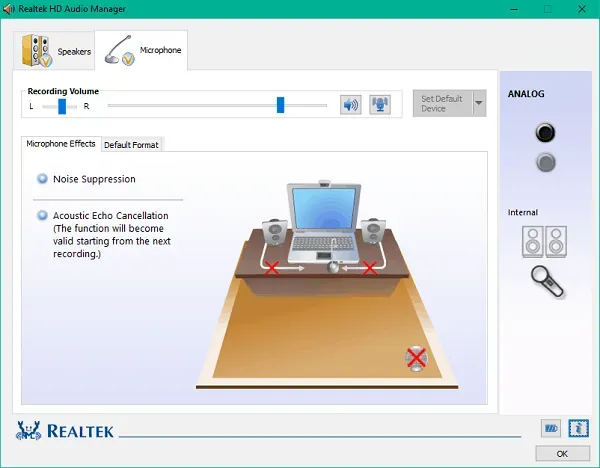
Voit määrittää monivirtatoiston sovelluksen kautta, jolloin voit suoratoistaa useita ääniä eri lähtölaitteiden kautta. Realtek HD Audio Manager on edistynyt sovellus, jonka avulla voit säätää ääniasetuksia Windows-tietokoneellasi.
Lataa Realtek HD Audio Manager for Windows 11
Ensin sinun on poistettava Realtek HD Audio Manager tietokoneeltasi ja sitten ladattava ja asennettava se uudelleen.
Nykyisten ääniohjainten poistaminen
Voit poistaa nykyiset ääniohjaimet seuraavasti:
- Avaa Laitehallinta tietokoneellasi.
- Laajenna Laitehallinnassa Ääni- , video- ja peliohjaimet -vaihtoehto kaksoisnapsauttamalla sitä.
- Napsauta nyt hiiren kakkospainikkeella Realtek High Definition Audio ja valitse Poista laite. Sinua pyydetään vahvistamaan poisto. Valitse tästä ” Poista tämän laitteen ohjainohjelmisto ” -ruutu ja napsauta sitten ” Poista asennus” -painiketta .
- Kun olet poistanut ohjaimen, käynnistä tietokone uudelleen.
Realtek HD Audio Managerin asentaminen
Kun olet poistanut ääniohjaimen, sinun on ladattava Realtek HD Audio Manager tietokoneellesi. Lataa ja asenna Realtek HD Audio Manager uudelleen seuraavasti:
- Sinun on ladattava Realtek HD -äänenhallinta viralliselta Realtekin verkkosivustolta. Voit ladata sovelluksen täältä .
- Kun olet ladannut Realtek HD Audio Managerin, sinun on asennettava se. Kaksoisnapsauta asennustiedostoa ja asenna se samalla tavalla kuin asennat muita ohjelmia tietokoneellesi. Asenna Realtek HD Audio Manager noudattamalla näytön ohjeita.
- Sen jälkeen pääset siihen helposti käsiksi.
Realtek Audio Driver for Windows 11 64-bittinen ilmainen lataus
Voit ladata Realtek Audio Manager for Windows 10/11 64-bit alla olevasta linkistä:
Realtek-ääniohjain Lenovo Windows 11:lle
Viimeiset sanat
Realtek HD Audio Manager voidaan ladata ja asentaa uudelleen useiden ohjelmistoongelmien korjaamiseksi. Voit asentaa ohjelmiston uudelleen, jos sinulla on ongelmia, kuten jos se katoaa itsestään. Voit ladata ja asentaa Realtek HD Audio Managerin uudelleen Windows 10- ja Windows 11 -käyttöjärjestelmiin noudattamalla tämän artikkelin ohjeita.



Vastaa